Configurar a Coleção de Eventos do Windows
Aplica-se a: Advanced Threat Analytics versão 1.9
Observação
Para as versões 1.8 e superiores do ATA, a configuração da coleção de eventos já não é necessária para os ATA Lightweight Gateways. O ATA Lightweight Gateway agora lê os eventos localmente, sem a necessidade de configurar o reencaminhamento de eventos.
Para melhorar as capacidades de deteção, o ATA precisa dos seguintes eventos do Windows: 4776, 4732, 4733, 4728, 4729, 4756, 4757, 7045. Estes podem ser lidos automaticamente pelo ATA Lightweight Gateway ou, caso o ATA Lightweight Gateway não esteja implementado, pode ser reencaminhado para o ATA Gateway de uma de duas formas, configurando o ATA Gateway para escutar eventos SIEM ou configurando o Reencaminhamento de Eventos do Windows.
Observação
Se estiver a utilizar o Server Core, o wecutil pode ser utilizado para criar e gerir subscrições para eventos reencaminhados a partir de computadores remotos.
Configuração weF para ATA Gateway com espelhamento de porta
Depois de configurar o espelhamento de porta dos controladores de domínio para o ATA Gateway, utilize as seguintes instruções para configurar o reencaminhamento de Eventos do Windows com a configuração Iniciada pela Origem. Esta é uma forma de configurar o reencaminhamento de Eventos do Windows.
Passo 1: adicionar a conta de serviço de rede ao domínio Grupo de Leitores do Registo de Eventos.
Neste cenário, suponha que o ATA Gateway é um membro do domínio.
- Abra Usuários e Computadores do Active Directory, navegue para a pasta BuiltIn e faça duplo clique em Leitores do Registo de Eventos.
- Selecione Membros.
- Se o Serviço de Rede não estiver listado, selecione Adicionar, escreva Serviço de Rede no campo Introduzir os nomes dos objetos a selecionar . Em seguida, selecione Verificar Nomes e selecione OK duas vezes.
Depois de adicionar o Serviço de Rede ao grupo Leitores do Registo de Eventos , reinicie os controladores de domínio para que a alteração entre em vigor.
Passo 2: criar uma política nos controladores de domínio para definir a definição Configurar Gestor de Subscrições de destino.
Observação
Pode criar uma política de grupo para estas definições e aplicar a política de grupo a cada controlador de domínio monitorizado pelo ATA Gateway. Os passos abaixo modificam a política local do controlador de domínio.
Execute o seguinte comando em cada controlador de domínio: winrm quickconfig
Numa linha de comandos, escreva gpedit.msc.
Expandir Configuração > do Computador Modelos Administrativos > Componentes do Windows Reencaminhamento de Eventos >
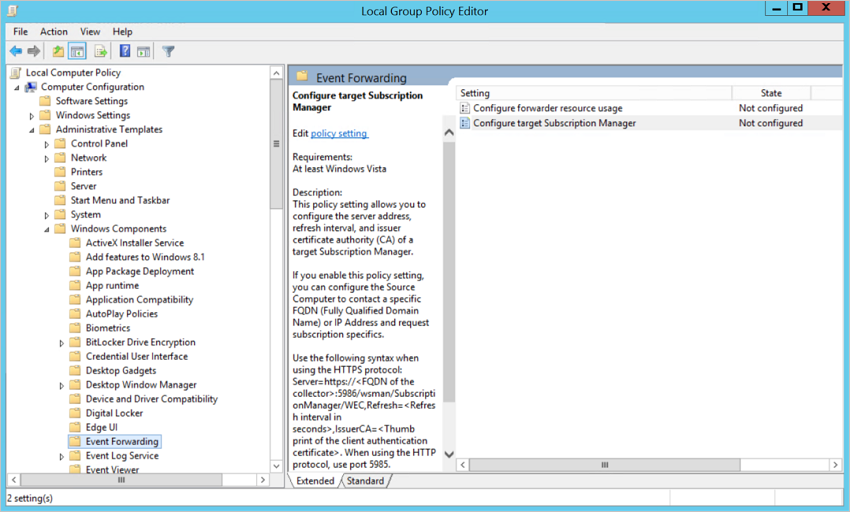
Faça duplo clique em Configurar Gestor de Subscrições de destino.
Selecione Habilitado.
Em Opções, selecione Mostrar.
Em SubscriptionManagers, introduza o seguinte valor e selecione OK:
Server=http://<fqdnATAGateway\>:5985/wsman/SubscriptionManager/WEC,Refresh=10(Por exemplo: Server=
http://atagateway.contoso.com:5985/wsman/SubscriptionManager/WEC,Refresh=10)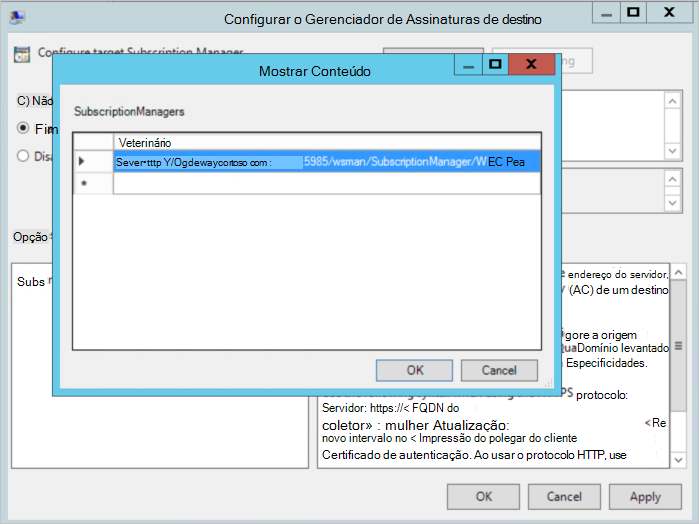
Selecione OK.
A partir de uma linha de comandos elevada, escreva gpupdate /force.
Passo 3: executar os seguintes passos no ATA Gateway
Abra uma linha de comandos elevada e escreva wecutil qc
Abra Visualizador de Eventos.
Clique com o botão direito do rato em Subscrições e selecione Criar Subscrição.
Introduza um nome e uma descrição para a subscrição.
Para o Registo de Destino, confirme que a opção Eventos Reencaminhados está selecionada. Para o ATA ler os eventos, o registo de destino tem de ser Eventos Reencaminhados.
Selecione Computador de origem iniciado e, em seguida, selecione Selecionar Computadores Grupos.
- Selecione Adicionar Computador de Domínio.
- Introduza o nome do controlador de domínio no campo Introduzir o nome do objeto a selecionar . Em seguida, selecione Verificar Nomes e selecione OK.
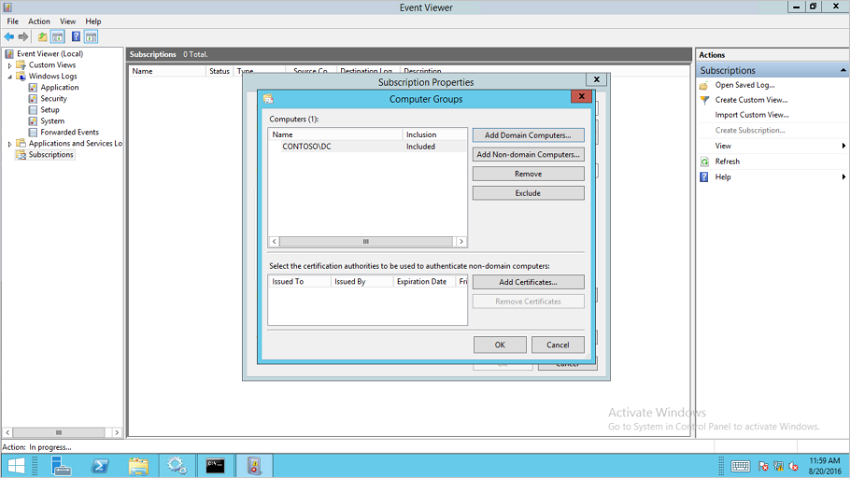
- Selecione OK.
Selecione Selecionar Eventos.
- Selecione Por registo e selecione Segurança.
- No campo Inclui/Exclui ID do Evento , escreva o número do evento e selecione OK. Por exemplo, escreva 4776, como no exemplo seguinte.
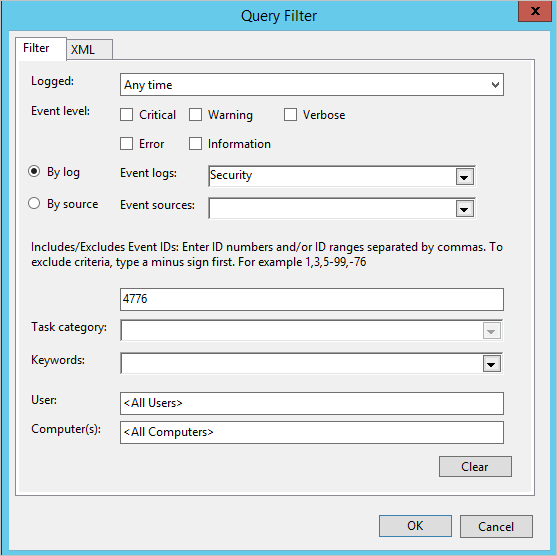
Clique com o botão direito do rato na subscrição criada e selecione Estado do Runtime para ver se existem problemas com o status.
Após alguns minutos, marcar para ver que os eventos que definiu para serem reencaminhados são apresentados nos Eventos Reencaminhados no ATA Gateway.
Para obter mais informações, veja: Configurar os computadores para reencaminhar e recolher eventos